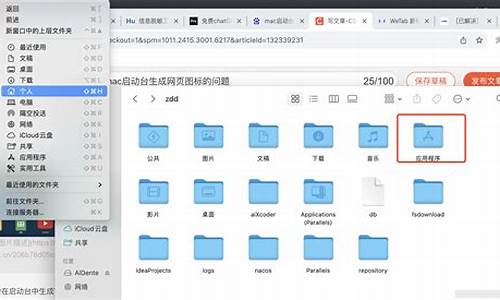chrome 浏览器调试工具的使用(chrome--浏览器调试工具详解)
硬件: Windows系统 版本: 751.0.5633.751 大小: 68.68MB 语言: 简体中文 评分: 发布: 2020-09-68 更新: 2024-11-05 厂商: 谷歌信息技术
硬件:Windows系统 版本:751.0.5633.751 大小:68.68MB 厂商: 谷歌信息技术 发布:2020-09-68 更新:2024-11-05
硬件:Windows系统 版本:751.0.5633.751 大小:68.68MB 厂商:谷歌信息技术 发布:2020-09-68 更新:2024-11-05
跳转至官网
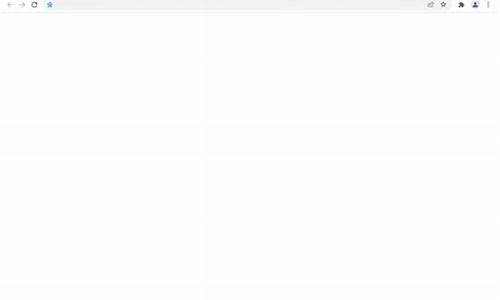
Chrome浏览器是一款非常流行的网络浏览器,它具有出色的性能和易用性。但是,有时候我们可能会遇到一些问题或者错误,这时候就需要使用Chrome浏览器的调试工具来帮助我们解决问题。本文将详细介绍如何使用Chrome浏览器的调试工具以及它的一些常用功能。
1. 打开Chrome浏览器并进入需要调试的网页。
2. 点击右上角的三个点图标,选择“更多工具”-“开发者工具”。
3. 在开发者工具中,你可以看到许多不同的选项卡,包括“元素”、“网络”、“控制台”、“源代码”等。
4. 如果你想查看当前页面的所有元素,可以选择“元素”选项卡。在此处,你可以查看页面中的所有HTML、CSS和JavaScript代码,以及它们的结构和属性。你还可以使用搜索框来查找特定的元素或类名。
5. 如果你想检查网站的网络请求,可以选择“网络”选项卡。在此处,你可以查看所有加载到页面上的资源(如图片、脚本和样式表),并查看它们的大小、类型和请求时间。你还可以使用过滤器来筛选特定的请求,或者查看请求的详细信息。
6. 如果你想调试JavaScript代码,可以选择“控制台”选项卡。在此处,你可以查看JavaScript代码的输出、错误和警告信息。你还可以使用控制台命令来执行JavaScript代码、计算变量值或者清除控制台日志。
7. 如果你想查看网页的源代码,可以选择“源代码”选项卡。在此处,你可以查看整个网页的HTML、CSS和JavaScript代码,以及它们的结构和属性。你还可以使用编辑器来修改代码或者添加注释。
除了上述选项卡外,开发者工具还提供了其他一些有用的功能,例如:
“调试器”:允许你在JavaScript代码中设置断点、单步执行、监视变量等操作;
“性能”:用于分析网页性能问题,包括加载速度、渲染时间等;
“移动设备模拟”:用于模拟不同类型的移动设备,以测试你的网站在移动端的表现;
“应用内开发”:允许你在Chrome浏览器中创建一个本地应用程序,并在其中运行你的网站。
Chrome浏览器的调试工具是一个非常强大且灵活的工具,可以帮助你解决各种网页问题和优化网站性能。通过熟练掌握这些工具和功能,你可以提高自己的开发技能和工作效率。